发布时间:2025-05-20
浏览次数:0
[]
这是一款数据处理工具,它配备了直观易用的可视化操作界面,并在众多专业领域得到广泛应用。该软件能够对大多数核磁共振(NMR)以及气相色谱/质谱联用(GC/LC-MS)数据执行处理、分析、预测、发表,并支持数据的存储、检索和管理。它以功能全面、操作便捷、处理结果精准且美观等优势而著称。
之前我们为大家提供了一些操作指南,不知大家是否已按照小编的指导进行了安装和尝试?若尚未动手,不妨迅速查阅之前的文章,从中获取学习资料!
今天,我们将为大家详细讲解二维核磁教程的相关内容,未来还将陆续推出更多教程,敬请各位持续关注!
软件获取
【软件名称】:中文版
【适用系统】:win10/11
关注“唯思派”公众号,输入“MR”指令,即可获得免费下载链接,无需支付费用进行解压操作。
唯思派分享的所有软件均由互联网资源整理。
仅限学习交流,禁止商用!
01
基础使用与操作
在图谱导入完成后,用户可利用快捷键对核磁谱图进行高效的操作,包括页面调整、标峰以及积分等,这些操作极大地提升了核磁数据分析的效率。
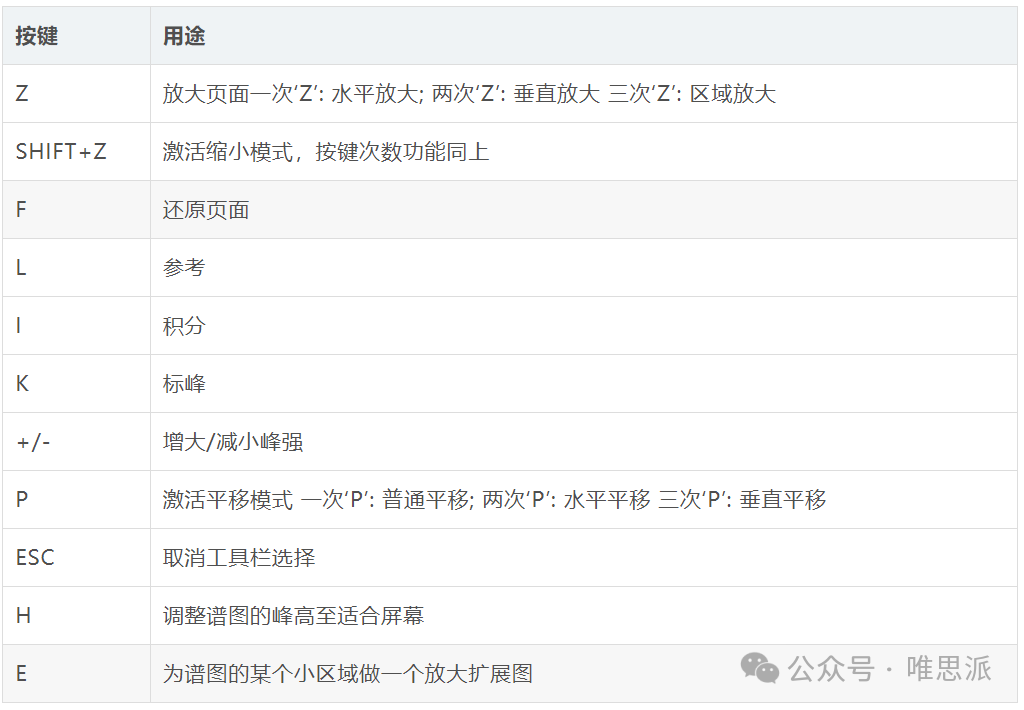
工具栏中的核磁解谱功能相当全面,为了能够深入且高效地对核磁谱图进行解读,我们必须掌握每个工具栏图标所代表的具体功能。
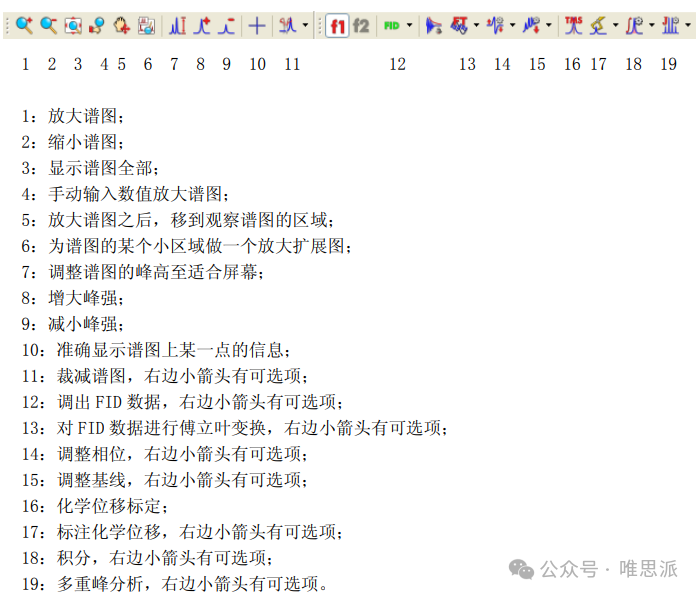
02
二维核磁处理
二维核磁共振技术自1971年首次被提出以来,便因其独特的优势而备受瞩目。特别是,通过引入第二维,它有效地缓解了谱线的拥挤和重叠问题,并为我们揭示了核与核之间新的相互作用信息。因此,自二维谱技术问世以来,其发展速度之快令人瞩目。
二维谱图一般呈现为等高线图和堆积图两种模式(如图所示),其中等高线图因其能直观地展示相关峰而更为普遍,而堆积图则更常出现在间接维度为时间变量的伪二维图中,例如T1、T2弛豫以及反应动力学等领域。二维谱图的边缘部分,尤其是左侧和上方,通常会有对应维度的投影图或一维谱图,这些图有助于我们进行对比和分类。不同的二维谱图所对应的投影图,它们所代表的意义也不尽相同。
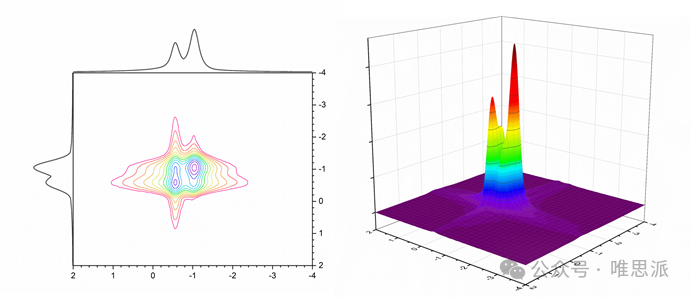
运用Mnova软件分析二维核磁共振光谱的步骤与处理一维光谱的过程极为相近,两者在操作上具有高度的相似性。
1. 拖放包含光谱文件的文件夹或单击“文件/打开”按钮
启动图标,挑选FID文件mestrenova免费版,或者布鲁克系统中的SER文件,以此获取已处理的2D-NMR光谱。Mnova软件将自动选择相应的处理功能,如傅里叶变换、相位校正等,您有权对这些功能进行调整和优化。完成修改后,您可以选择重新处理数据。
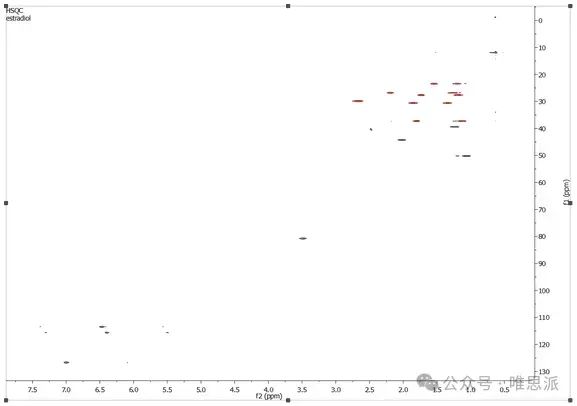
Mnova系统能够自动识别一维光谱,若在“文件”菜单下的“首选项”中,选择“核磁共振”并勾选“导入”选项,则该光谱将作为二维图谱的外部标记。若未勾选“自动附加跟踪”选项,用户可以将任意打开的一维核磁共振谱拖至二维核磁共振数据集中,以此实现跟踪功能。在此处,您能观察到将1H数据集的第1页拖至HSQC中进行水平追踪的过程:
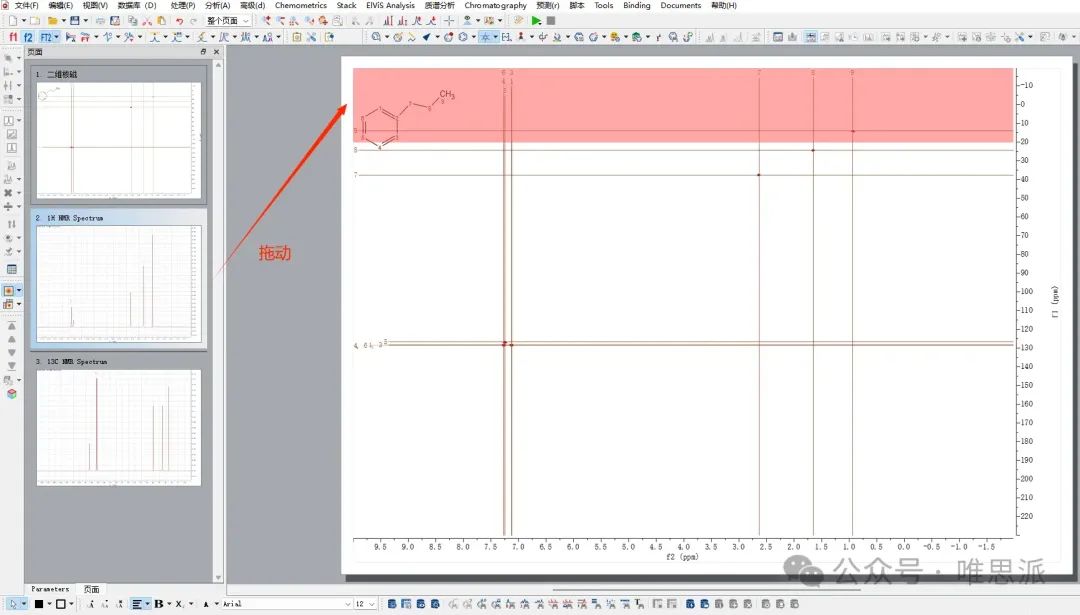
3. 同样可以用第2页(包含13C频谱)来获得垂直轨迹:
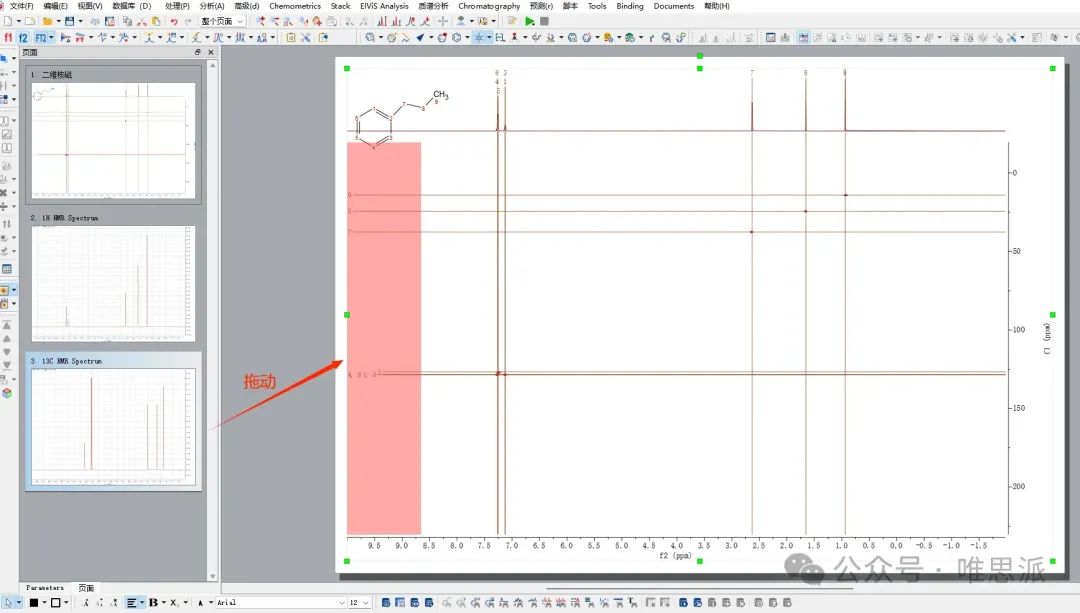
在这里你可以看到结果:
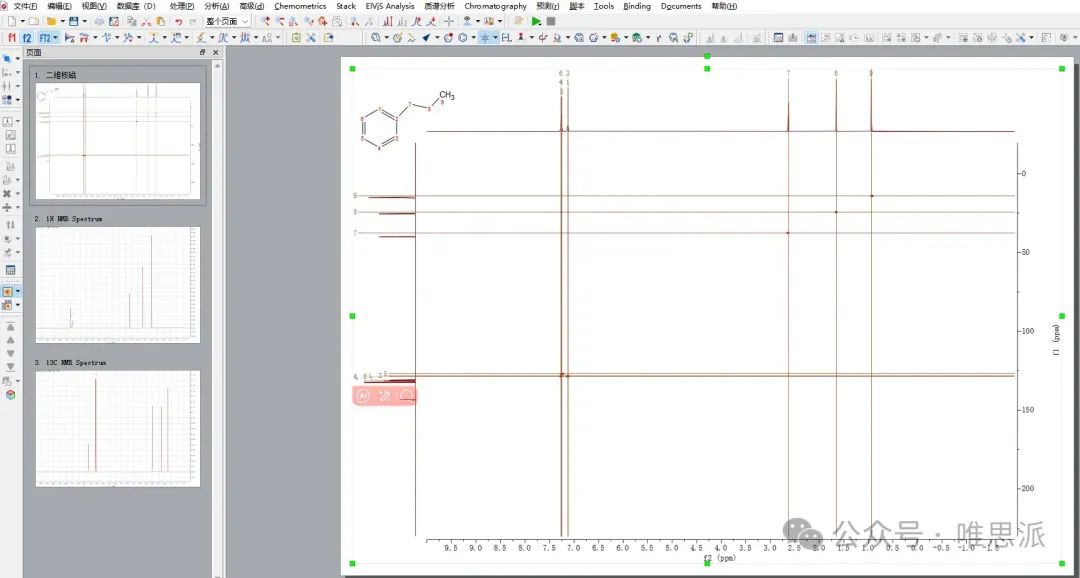
4. 要校准您的频谱,只需点击“参考”
点击工具栏中的TMS按钮,挑选您期望用作基准的峰值。接着,依据f2选项确定您需要的参照,随后沿f1方向进行选择。
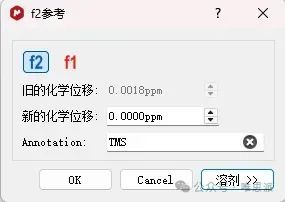
若您已成功加载1H与13C的核磁共振光谱图,便能够激活“绝对参考”这一功能,以对2D谱和C-13谱进行校准。您可以通过点击工具栏中的“绝对参考”按钮来实现,亦或是通过菜单栏的“分析/参考/绝对参考”路径进行操作。
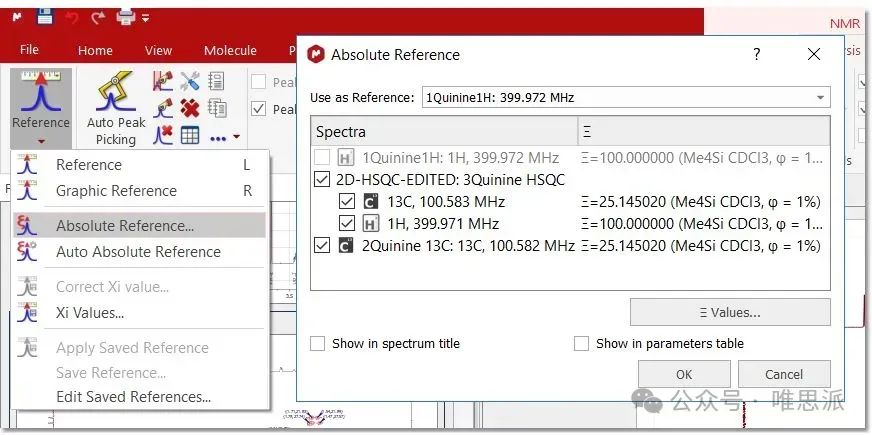
5. 点击“自动寻峰”图标
峰值图标的操作执行了峰值采摘分析mestrenova免费版,同时依据“视图/表/参数”这一菜单指引,将“参数表”内容呈现出来。
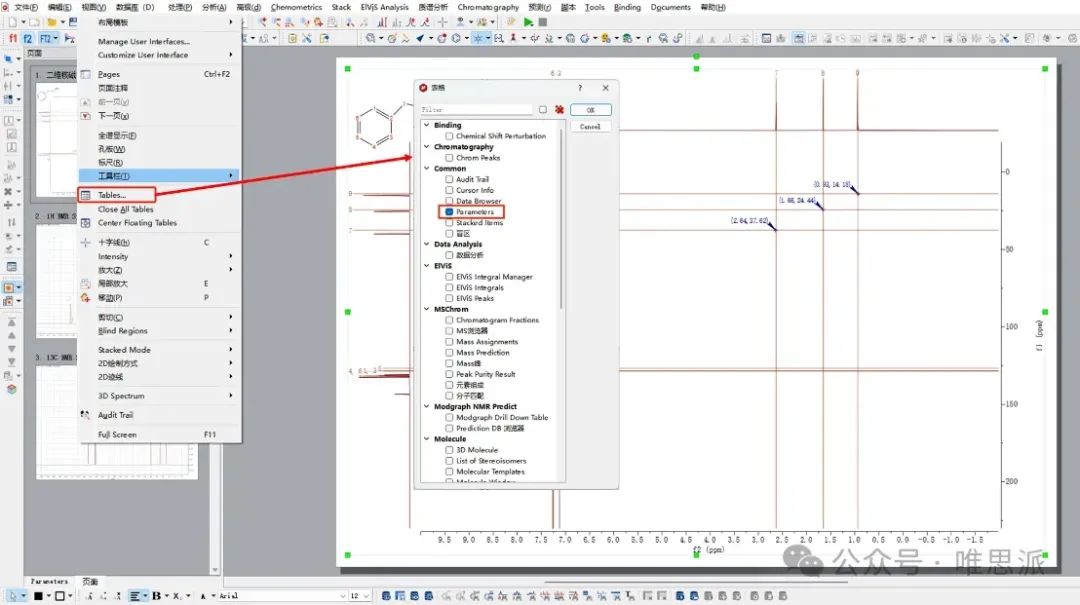
接着,需点击“报告”按键,将表格内容复制并粘贴至网页界面,随后进行横向移动操作(具体操作为点击并拖动)。完成此步骤后,对二维光谱的尺寸进行适当调整,即可生成所需报告。
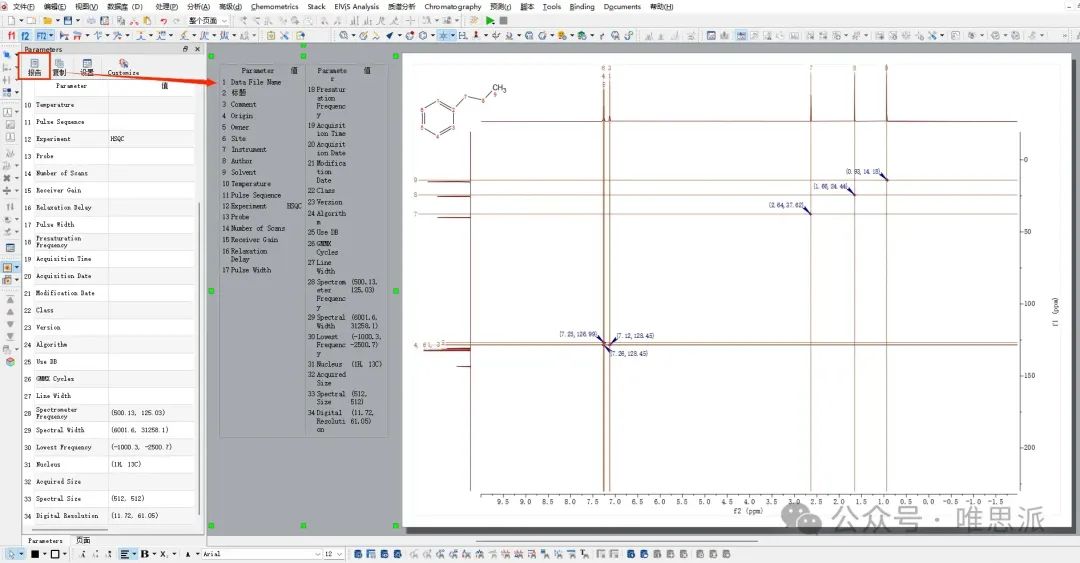
写在最后:
在大家安装和使用所分享的软件过程中,或多或少的会遇到一些困扰,我作为作者,也在持续的学习中。对于一些无法解答的问题,还请各位朋友多多包涵。在此,再次表达由衷的感谢。
如有侵权请联系删除!
Copyright © 2023 江苏优软数字科技有限公司 All Rights Reserved.正版sublime text、Codejock、IntelliJ IDEA、sketch、Mestrenova、DNAstar服务提供商
13262879759

微信二维码